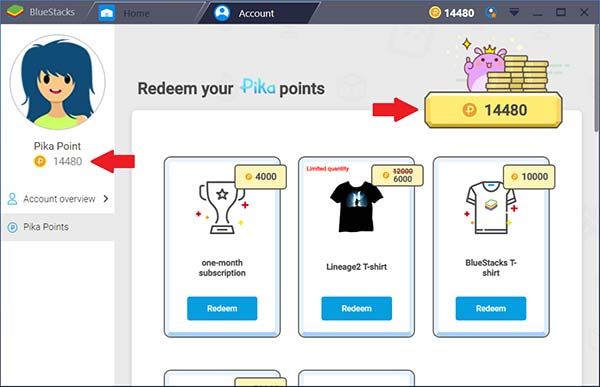Quante volte ci è capitato di provare un simpatico giochino per smartphone e pensare “Ah, quanto renderebbe meglio sullo schermo del PC“? A noi succede spesso, e per questo ci siamo messi alla ricerca di una soluzione poco invasiva e di grande effetto.
Dopo aver trovato un valido espediente, l’abbiamo testato a lungo e quindi abbiamo deciso di proporvi una guida a BlueStacks, per aiutarvi a trovare un modo semplice, gratuito e perfettamente funzionante per giocare su PC i giochi per Android.
Cos’è BlueStacks?
In base alle nostre numerose prove, BlueStacks è il miglior emulatore Android per PC e Mac.
Si tratta di un programma per Windows e Mac OS di facile installazione, in grado di trasformare il vostro PC o il vostro Mac in un dispositivo Android, capace di far girare senza problemi praticamente qualunque app e soprattutto qualsiasi gioco per Android, ottenendo in pratica oltre 1 milione di giochi gratuiti!
In sintesi, con BlueStacks potrete usare sul PC le app per Android, sfruttando uno schermo che sicuramente sarà molto, molto, molto più ampio di quello del vostro smartphone, e soprattutto un hardware che dovrebbe essere nettamente superiore.
Oltre 300 milioni di persone, attualmente, usano BlueStacks per giocare in fullscreen le app da smartphone, sfruttando le maggiori potenzialità hardware e software di un PC rispetto a un comune dispositivo Android o iOS.
Seguendo la nostra guida a BlueStacks, anche voi potrete unirvi al #TeamBlueStacks.
I partner di BlueStacks
Chi c’è dietro BlueStacks? La società omonima, fondata negli Stati Uniti nel 2009 e acquartierata in California, è stata creata da Rosen Sharma, Jay Vaishnav e Suman Saraf, tutti nomi di spicco nell’ambito del mobile software.
BlueStacks ormai opera su tutto il pianeta Terra, anche perché il suo app player è disponibile in quasi cinquanta lingue di tutto il mondo.
La società può vantare partner rinomati come Asus, Lenovo e MSI, e ha il sostegno di investitori noti come Intel, AMD, Qualcomm e Andreessen-Horowitz.
I vantaggi di BlueStacks
Oltre a quelli già elencati, come la possibilità di sfruttare schermi giganti da gaming e PC buildati per essere gli imperatori della PC Master Race, BlueStacks presenta numerosi vantaggi: alcuni per l’utente comune, altri per gli utilizzatori più esperti.
I vantaggi per l’utente della strada
Innanzitutto BlueStacks è compatibile con il 96% delle app del PlayStore.
Rispetto alle soluzioni in concorrenza diretta, si tratta di un enorme passo avanti.
BlueStacks, inoltre, vi ricompensa quando lo usate: più lo utilizzate regolarmente, più Pika Points accumulerete. Ma cosa si vince? Semplice: i Pika Points possono essere impiegati per riscattare varie ricompense, tra cui sottoscrizioni a BlueStacks Premium, gift card per Google Play, magliette, gaming gear e molto altro ancora.
Dal punto di vista tecnico, questo software supporta l’integrazione con il microfono e la webcam del computer, quest’ultima utilizzata come se fosse la fotocamera del cellulare per le app che la richiedono, come ad esempio Instagram.
A proposito di integrazione: BlueStacks funziona perfettamente con mouse e tastiera.
E scusate se è poco: per buona parte dei giochi la vecchia combo permette un controllo superiore rispetto a quello possibile con il touch screen.
Ma la nostra guida a BlueStacks non riguarda solo i giochi: grazie alla possibilità di spostare file da Windows ad Android e viceversa, infatti, questo software può essere usato anche in ambito social con le app che ne permettono l’utilizzo.
Anche a livello business BlueStacks risulta molto utile: app native per Android possono essere usate direttamente su PC, aggirando quindi la necessità di svilupparne una versione più adatta a Windows.
I vantaggi per sviluppatori ed esperti
Oltre ad offrire la possibilità di caricare le .apk direttamente dal desktop, con un semplice doppio click, BlueStacks dispone anche di una modalità di sincronizzazione automatica tra il nostro desktop e i dispositivi mobili associati.
Il supporto per il multi-touch e i sensori integrati ne ampliano notevolmente le potenzialità, e il supporto per la grafica nativa Windows va a completare squisitamente il quadro, con l’obiettivo di offrire un’esperienza completa di mobile gaming su PC.
Dal punto di vista software, BlueStacks offre un supporto completo per i test per programmatori, oltre al supporto per Opera Apps x86 e Opera Apps ARM.
L’installazione di BlueStacks, inoltre, fornisce anche un codice IMEI (International Mobile station Equipment Identity); l’IMEI, per chi non lo sapesse, consiste in un codice numerico univoco, che serve a identificare ogni singolo dispositivo mobile.
BlueStacks, infine, è l’unico emulatore Android a fornire il supporto per Android-on-TV: quando non basta la possibilità di giocare su uno schermo gigante, ma si vuole assolutamente conquistare anche il campo della TV del soggiorno.
Come installare BlueStacks, passo dopo passo
Passiamo ora alla parte della nostra guida a BlueStacks relativa all’installazione.
Come installare BlueStacks? È piuttosto semplice, ma vediamo il procedimento passo passo.
Per prima cosa bisogna scaricare il pacchetto d’installazione, visitando il sito ufficiale di BlueStacks e cliccando sul pulsante verde Download. A quel punto il pacchetto d’installazione verrà scaricato; al termine del download basterà cliccarci sopra, autorizzare eventualmente il processo d’installazione e seguire le istruzioni mostrate sullo schermo.
Si possono mantenere le impostazioni di default o cambiarle a propria scelta, anche se forse è meglio evitare questa seconda opzione se non si è utenti esperti.
Al termine dell’installazione basta lanciare il programma, et voilà.
Diamo a BlueStacks il tempo di avviarsi e di compiere le operazioni necessarie a emulare Android, all’incirca dai dieci ai quaranta secondi, e poi saremo quasi pronti per utilizzarlo per giocare.
Inseriamo i dati del nostro account di Google, ed eventualmente teniamo a portata di mano i dati di login delle app che intendiamo utilizzare con BlueStacks.
Per cercare e installare app e giochi si consiglia di utilizzare la funzione Search posta in alto a destra; una volta installate le app, le troveremo nella tab My Apps, in alto a sinistra. Per il resto il funzionamento è quello di un normale tablet Android.
In caso di problemi con BlueStacks
Non dovrebbero esserci problemi di compatibilità tra Windows 10 e BlueStacks, ma come sempre la redazione di Player.it è a disposizione per aiutarvi a risolvere le problematiche e gli ostacoli che incontrate lungo il percorso verso la perfetta esperienza di gioco.
Il supporto di BlueStacks, ad ogni modo, è piuttosto completo ed esauriente.
I requisiti minimi per usare BlueStacks
I requisiti minimi per BlueStacks sono i seguenti:
- Un PC con 2 giga di RAM;
- 4 giga di spazio libero sull’hard disk;
- DirectX 9.0 o superiore installato sul PC;
- driver aggiornati per la propria scheda video;
- un account con privilegi da amministratore del PC.
That’s it. Non serve altro, a parte una connessione a internet per poter scaricare sul PC le app Android che volete provare sul vostro computer fisso o sul vostro portatile.
I giochi provati su BlueStacks
La redazione, come sempre, è a caccia di giochi interessanti da proporvi. Alcuni di noi, gli eletti della PC Master Race, li provano su BlueStacks, magari per evitare di perdere diottrie fissando uno schermo da 5, 5.5 o 6 pollici.
PUBG Mobile
Gioca a PUBG su PC!
Grazie all’emulatore di BlueStacks è possibile sfruttare il proprio PC o il proprio Mac per giocare a PUBG Mobile. Grafica di alta qualità, gameplay fluido e battaglie all’ultimo sangue su un campo di battaglia che si restringe progressivamente. Inoltre con BlueStacks è possibile far partire il live streaming sui social con un semplice clic!
Hustle Castle
Governa il tuo regno medievale giocando Hustle Castle su PC, grazie a BlueStacks.
Allena i tuoi guerrieri, proteggi le tue mura, annienta gli eserciti nemici e razzia i castelli dei tuoi avversari; potrai anche vantarti delle tue conquiste con gli amici, grazie alla funzione live streaming di BlueStacks.
Lineage 2 Revolution
BlueStacks ti permette di giocare a Lineage 2 Revolution su PC e Mac, così da apprezzare pienamente il gameplay dinamico e la grafica accattivante dell’MMORPG free-to-play basato sul PvP massivo e ispirato al celebre RPG per PC. Affronta le tue paure e scendi in campo per combattere con oltre 1000 giocatori contemporaneamente.
Guns of Glory
Carica le armi e preparati a giocare a Guns of Glory su PC.
Tuffati nel celebre gioco di strategia in tempo reale: gestisci il tuo regno, costruisci il tuo impero, addestra il tuo esercito, assembla le macchine da guerra e affronta il malvagio Cardinale per conquistare la Corona del Destino.
King of Avalon
Gli appassionati del fantasy e del ciclo arturiano non possono perdere l’occasione di giocare King of Avalon su PC. L’MMO in tempo reale ti permette di allevare possenti draghi, di abbattere nemici determinati e di impugnare la leggendaria Excalibur per reclamare il trono lasciato vuoto dalla morte di Re Artù. Strategia, costruzioni, PvE e PvP in un fantastico gioco con grafica ad alta definizione.
Dragon Ball Legends
Allenati, combatti e diventa una leggenda giocando a Dragon Ball Legends su PC!
Goku e gli altri personaggi di Dragon Ball Z ti aspettano su BlueStacks, sia per le battaglie di carte 1-vs-1 in tempo reale, sia per la modalità campagna solitaria, con un personaggio completamente nuovo e creato da Akira Toriyama appositamente per questo videogame.
Dragon Ball Z Dokkan Battle
Non ti basta e vuoi ancora più Dragon Ball Z?
Gioca a Dokkan Battle su PC grazie a BlueStacks. Tante battaglie nelle ambientazioni classiche dell’universo di Dragon Ball Z, con tutti i personaggi preferiti della serie. La macchina del tempo è precipitata sulla Terra e ha sconquassato la linea temporale: ripristina l’ordine nel caos, combattendo per far tornare le cose come dovrebbero essere. Dragon Ball Z Dokkan Battle ti aspetta su BlueStacks!
Vikings War of Clans
Preferisci il fantasy con i vichinghi? Gioca Vikings War of Clans su PC tramite BlueStacks, e diventa uno Jarl al comando dei tuoi uomini. Costruisci il tuo castello, parti alla carica insieme ai tuoi guerrieri vichinghi, scopri gli antichi segreti degli Jarl, scatena il tuo potere nascosto e crea il tuo impero vichingo.
Fra Tenebra e Abisso: il Marchio
Un librogame a tema fantasy, estremamente interessante e molto gradevole da giocare. L’abbiamo completato sia su Android (su un Asus, per l’esattezza) sia su BlueStacks. La nostra recensione completa racconta dell’esperienza che abbiamo avuto con entrambe le tipologie di device.
Clash Royale
L’anno scorso abbiamo testato Clash Royale su BlueStacks. Il conosciutissimo videogame di strategia ha tutto un altro sapore, su uno schermo dai 25 pollici in su.
Qui, invece, trovate la guida per giocare a Clash Royale su Mac.
Yu-Gi-Oh! Duel Links
Volete giocare a Yu-Gi-Oh! Duel Links sul vostro PC e sulla TV di casa, e per qualche motivo volete utilizzare la versione per Android senza avere un device Android?
Nessun problema. Abbiamo testato anche Yu-Gi-Oh! Duel Links su BlueStacks.
C’è qualche gioco che volete provare su BlueStacks?
Avete problemi nell’installazione o nell’utilizzo quotidiano?
Fatecelo sapere, siamo qui per voi!